Ubuntu 16.04でErlangのインストールから簡単なサンプルアプリケーションの作成まで行ってみます。
Erlang開発環境構築(初期設定)
依存ファイルをインストール
sudo apt-get install build-essential libncurses5-dev openssl libssl-dev
sudo apt-get install curl git-core
Erlangのバージョン管理、Kerlをインストール
mkdir -p ~/local/bin
cd ~/local/bin
curl -O https://raw.githubusercontent.com/kerl/kerl/master/kerl
chmod a+x kerl
kerlでErlang 19.1をインストール
./kerl list releases
./kerl install 19.1 19.1
./kerl build 19.1 19.1
./kerl install 19.1 ~/erlang/19.1
インストールした Erlang 19.1 を有効化します。
. ~/erlang/19.1/activate
whichでerlコマンドが使える事が分かり開発環境が整いました。
which erl
# /home/username/erlang/19.1/bin/erl
簡単なネットワークアプリケーションの開発
Erlangで簡単なhttpdサーバを作ってみます。
ビルドツールのrebarを使う
rebarを使うとコンパイル、テスト、配布用のtar.gzの作成などがコマンド一つでできるので便利です。
mkdir project
cd project
wget https://s3.amazonaws.com/rebar3/rebar3
chmod 0755 rebar3
rebarで定形ファイル作成
./rebar3 new app httpd
# ===> Writing httpd/src/httpd_app.erl
# ===> Writing httpd/src/httpd_sup.erl
# ===> Writing httpd/src/httpd.app.src
# ===> Writing httpd/rebar.config
# ===> Writing httpd/.gitignore
# ===> Writing httpd/LICENSE
# ===> Writing httpd/README.md
実装
今回は簡単なhttpサーバを実装してみます。
処理の流れは以下のイメージ。
- httpd_tcp_listener が新規接続してきたHTTPクライアントを受付
- httpd_tcp_worker_sup の start_child() で1つのTCPストリームを処理するプロセスを起動(Erlangのプロセスはマイクロスレッドを意味します)
- 起動したプロセスは httpd_tcp_worker の start_link() でTCPストリームからHTTPリクエストを読み込み、HTTPレスポンスを書き込む
以下の3ファイルを追加します。
src/httpd_tcp_listener.erl
-module(httpd_tcp_listener).
-export([start_link/0]).
start_link() ->
Pid = spawn_link(fun init/0),
{ok, Pid}.
init() ->
Port = 8888,
Backlog = 10244,
Options = [binary,
inet6, % support both ipv4 and ipv6
{active, false},
{reuseaddr, true},
{backlog, Backlog}
],
{ok, Listen} = gen_tcp:listen(Port, Options),
accept(Listen).
accept(Listen) ->
case gen_tcp:accept(Listen) of
{ok, Socket} ->
{ok, Pid} = httpd_tcp_worker_sup:start_child(Socket),
gen_tcp:controlling_process(Socket, Pid);
{error, Reason} ->
io:format("fail accept ~p~n", [Reason])
end,
accept(Listen).
src/httpd_tcp_worker.erl
-module(httpd_tcp_worker).
-export([start_link/1]).
start_link(Socket)->
Pid = spawn_link(fun() -> process(Socket, 0, 30 * 1000) end),
{ok, Pid}.
process(Socket, Size, Timeout) ->
case gen_tcp:recv(Socket, Size, Timeout) of
{ok, Packet} ->
Response = response(Packet),
gen_tcp:send(Socket, Response),
gen_tcp:close(Socket);
{error, Reason} ->
io:format("fail recv ~p~n", [Reason]),
gen_tcp:close(Socket)
end.
response(_Request) ->
<<"HTTP/1.0 200 OK\r\nDate: Tue, 25 Oct 2016 10:21:33 GMT\r\nConnection: close\r\nContent-Type: text/plain; charset=utf-8\r\nContent-Length: 11\r\n\r\nhello world">>.
src/httpd_tcp_worker_sup.erl
-module(httpd_tcp_worker_sup).
-export([start_link/0, start_child/1, init/1]).
start_link() ->
supervisor:start_link({local, ?MODULE}, ?MODULE, []).
start_child(Socket) ->
supervisor:start_child(?MODULE, [Socket]).
init([]) ->
Children = [
{"httpd_tcp_worker", {httpd_tcp_worker, start_link, []}, temporary, 5, worker, []}
],
{ok, {{simple_one_for_one, 0, 1}, Children}}.
また httpd_sup.erl の init([]) を編集し、追加実装した部分の起動処理を加えます。
src/httpd_sup.erl
%% ...(省略)...
init([]) ->
Children = [
{"httpd_tcp_listener", {httpd_tcp_listener, start_link, []}, permanent, 5, worker, []},
{"httpd_tcp_worker_sup", {httpd_tcp_worker_sup, start_link, []}, permanent, 5, supervisor, []}
],
{ok, { {one_for_all, 0, 1}, Children} }.
動作確認
アプリケーションの実装が終わったので起動してみます。
../rebar3 compile && erl -pa _build/default/lib/*/ebin -eval 'application:start(httpd).' -noshell
ブラウザからアクセスするとhello worldと表示されました。
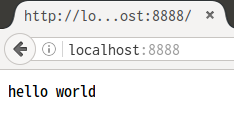
まとめ
Erlangでネットワーク・サーバを実装するのは難しくない印象です。
ただsupervisorを理解して使いこなすのはある程度の経験が必要そうです。